
电脑自动更新桌面文件不见了怎么办是很多用户都会遇到的问题,虽然答案多种多样,但答案只有一个,下面就是小编搜集资料整理出来的最佳答案。
推荐大家选择:嗨格式数据恢复大师(点击即可下载)免费下载扫描数据,支持文件、照片、视频、邮件、音频等1000+种。格式文件的恢复,更有电脑/笔记本、回收站、U盘、硬盘、移动硬盘、内存卡等各类存储设备数据丢失恢复。
1、 检查回收站:双击桌面上的回收站图标,查看是否有意外删除的文件。如果找到了丢失的文件,可以恢复它们。
2、 搜索文件:点击开始菜单,然后在搜索框中输入文件名或部分文件名,查看是否能找到丢失的文件。如果找到了文件,可以将其复制到桌面或其他位置。
3、 检查文件路径:如果文件还在计算机上,但不在桌面上显示,可能是它们的路径被更改了。点击开始菜单,然后选择“计算机”或“文件资源管理器”,在左侧的导航栏中找到“桌面”文件夹,查看是否有丢失的文件。
4、 使用系统还原:如果以上方法都无效,可以尝试使用系统还原功能来恢复到更新前的状态。打开控制面板,选择“系统和安全”,然后选择“系统”,点击“系统保护”选项卡,在“系统保护”选项卡中点击“系统还原”,选择一个恢复点并按照提示进行还原。
5、 数据恢复软件:如果以上方法都无效,可以尝试使用数据恢复软件来恢复丢失的文件。有许多免费和付费的数据恢复软件可供选择,例如Recuva、EaseUS Data Recovery Wizard等。
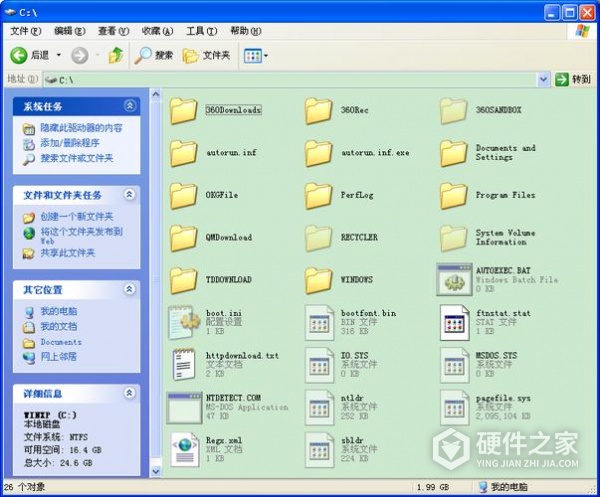
看了以上内容,相信能够帮大家解决电脑自动更新桌面文件不见了怎么办的问题了,这款软件还是很多人在用的,绿色软件,良心之作,各方面功能也很齐全,后续还会有新功能的加入,我们会持续关注,为大家带来最新最全的使用教程。